Recupere los datos perdidos / eliminados del iPhone, incluidas fotos, contactos, videos, archivos, registro de llamadas y más datos de su tarjeta SD o dispositivo.
Cómo recuperar sus datos de Samsung en las formas más inteligentes de 2 [2023]
 Actualizado por Boey Wong / 07 de julio de 2022 09:15
Actualizado por Boey Wong / 07 de julio de 2022 09:15La pérdida de datos de su teléfono ocurre mucho en la vida digital, por lo que, como usuario de Android, siempre se le puede recomendar que haga una copia de seguridad de sus datos para evitar la pérdida de datos, ¿verdad? Además, es esencial encontrar una herramienta confiable que lo ayude a recuperar datos perdidos después de una eliminación accidental. En la mayoría de las situaciones, puede recuperar todos los datos perdidos de su teléfono Samsung u otros dispositivos Android. Esta publicación le mostrará cómo Samsung Recovery está aquí para ayudarlo a recuperar sus datos. Además, puede ayudarlo a guardarlos con unos pocos clics.
Además, también realiza un modo de recuperación de tarjeta SD, lo que permite que su teléfono Samsung y su PC no tengan conexión. Podría ser la forma más rápida de recuperar fotos, videos, música u otros documentos eliminados en la tarjeta SD de su teléfono Samsung. Permite a los usuarios recuperar datos perdidos con la mayor tasa de éxito. Y es compatible con casi todos los dispositivos Android.
![Cómo recuperar sus datos de Samsung en las formas más inteligentes de 2 [2023]](https://www.fonelab.com/images/android-data-recovery/recover-data-from-samsung-galaxy.jpg)

Lista de Guías
Parte 1. La recuperación rápida de Samsung con FoneLab para Android
FoneLab para Android tiene una herramienta de características llamada Android de Recuperación de Datos eso te ayuda recuperar datos de Android selectivamente. Además de eso, este software es fácil de usar y puede encontrar lo que busca de manera eficiente. Y admite diferentes datos, como fotos, contactos, videos, documentos, mensajes, audio, etc. También puede escanear los archivos de datos y recuperarlos en sus dispositivos Samsung si los datos están almacenados en la tarjeta SD del teléfono, tarjeta SIM, y más.
Con FoneLab para Android, recuperará los datos perdidos / eliminados del iPhone, incluidas fotos, contactos, videos, archivos, registro de llamadas y más datos de su tarjeta SD o dispositivo.
- Recupere fotos, videos, contactos, WhatsApp y más datos con facilidad.
- Vista previa de datos antes de la recuperación.
- El teléfono Android y los datos de la tarjeta SD están disponibles.
Estos son los pasos sobre cómo recuperará sus datos de Samsung con el uso de FoneLab de recuperación de datos de Android.
Paso 1Simplemente descargue e instale el software en su computadora. Luego ejecútelo y luego conecte el dispositivo a la computadora con el cable USB. Haga clic en el Android de Recuperación de Datos.

Paso 2Siga las instrucciones en pantalla para habilitar la depuración aquí. En un principio, si el teléfono Android tiene un sistema operativo 2.3 o más reciente, lo único que debe hacer es: Ir a Ajustes - Aplicaciones - Desarrollo - Depuración USB. Para teléfonos Android con OS 3.0 a 4.1: debe encontrar Ajustes – Opciones de desarrollador – Depuración USB. Por último, para el teléfono Android con OS 4.2 y más reciente: Ingrese el Ajustes – Acerca del dispositivo - Grifo Número de compilación 7 veces hasta que veas los mensajes"Estás en modo desarrollador" - Volver a Ajustes – Opciones de desarrollador – Depuración USB.

Paso 3Seleccione los tipos de archivos de datos que desea escanear y haga clic en Inicio.

Paso 4Luego, una vez que se completa el proceso de escaneo, se encuentra una lista de archivos de datos recuperables de su teléfono Samsung. Haga clic en el Archivos de información, Haga clic en el cuadro al lado del archivo para colocar una marca de verificación en el panel izquierdo y haga clic en Recuperar.

Parte 2. 2 formas alternativas de recuperación de Samsung
Hay dos métodos para recuperar sus archivos de datos de Samsung que puede elegir, por ejemplo; Nube de Samsung y Google Drive.
Con FoneLab para Android, recuperará los datos perdidos / eliminados del iPhone, incluidas fotos, contactos, videos, archivos, registro de llamadas y más datos de su tarjeta SD o dispositivo.
- Recupere fotos, videos, contactos, WhatsApp y más datos con facilidad.
- Vista previa de datos antes de la recuperación.
- El teléfono Android y los datos de la tarjeta SD están disponibles.
Método 1. Cómo recuperar datos de Samsung de Samsung Cloud
Si por casualidad elimina un archivo en su teléfono o tableta Samsung, no hay nada de qué preocuparse. Con la nube de Samsung, recupera y realiza una copia de seguridad de su contenido usando las opciones de almacenamiento en su dispositivo Galaxy y más. Además, puede descargar los archivos nuevamente.
Además, Samsung Cloud es fácil de sincronizar y actualizar su experiencia en dispositivos Android. Debe configurar y administrar sus preferencias desde una pantalla y hacer una copia de seguridad para recuperar sus dispositivos. Por ejemplo, puede usar Samsung Cloud o una tarjeta microSD para hacer una copia de seguridad de sus imágenes, videos, música, documentos y más.
Pasos sobre cómo recuperar datos de Samsung usando Samsung Cloud
Paso 1Primero, haga clic en Restaurar datos para recuperar sus archivos de datos de Nube de Samsung y desplácese hacia abajo.
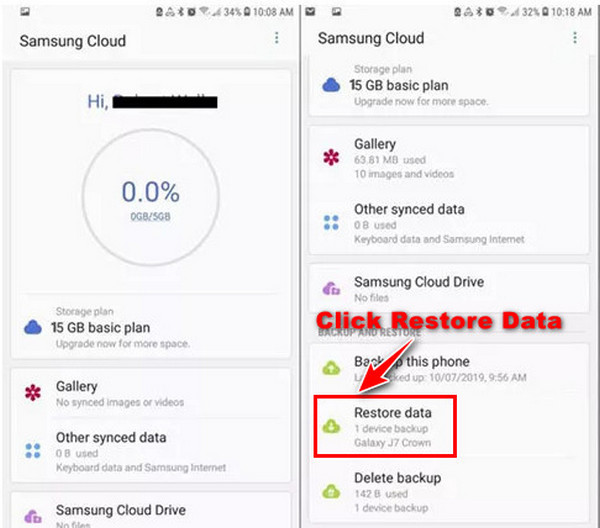
Paso 2Aquí, puede elegir los datos que desea recuperar o seleccionar todos.
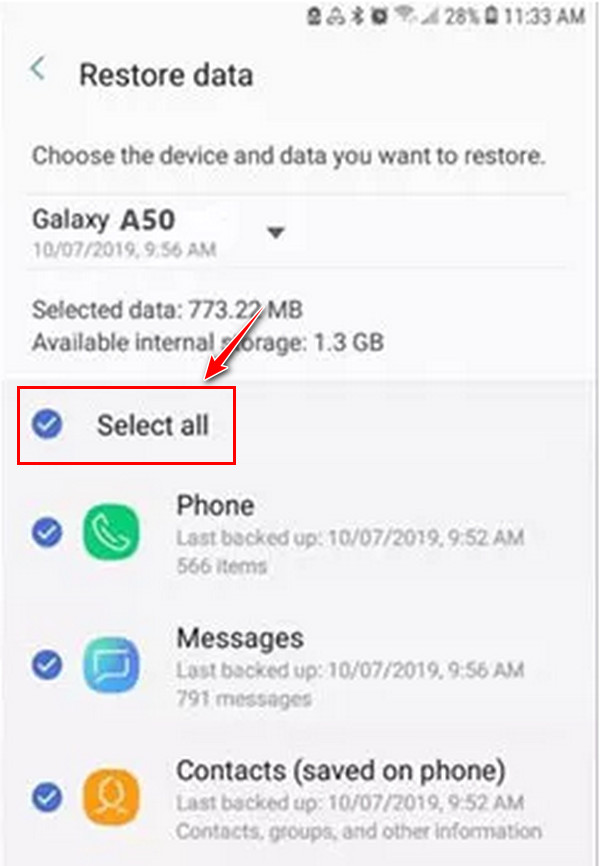
Paso 3Finalmente, toque Restaurar. Para recuperar sus archivos de datos.
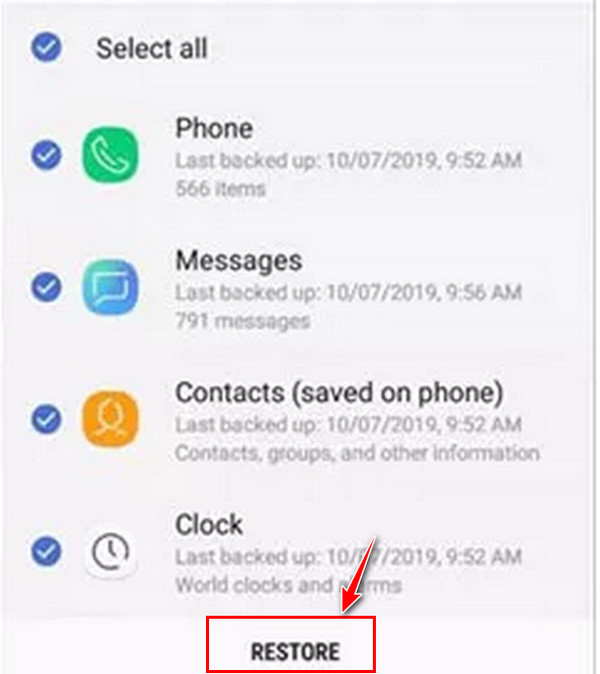
Método 2. Cómo recuperar datos de Samsung de Google Drive
Hoy en día, todos los teléfonos Android vienen con servicios en la nube para que el usuario pueda hacer una copia de seguridad de sus datos. El iPhone tiene un iCloud, que está disponible en todos los dispositivos de Apple, y para los teléfonos con Android, hay un Google Drive, que es parte de las aplicaciones de Google disponibles en los teléfonos con Android. Además, Google Drive es la opción predeterminada para hacer una copia de seguridad de sus datos, que puede restaurar. Se puede acceder a los dispositivos Samsung de Google Drive, y puede hacerlo fácilmente si tiene una copia de seguridad de sus datos en su dispositivo Android. En este artículo, lo ayudaremos a restaurar una copia de seguridad en su teléfono Android.
Cómo recuperar datos de Samsung de Google Drive:
Paso 1Primero, en su pantalla de bienvenida. Lo verás cuando configures tu teléfono Android. A continuación, toca Copia tus datos para restaurar sus datos.
Paso 2A continuación, verá varias opciones para restaurar sus datos. Luego, toca Copia de seguridad desde la nube .
Paso 3Debe ingresar a su cuenta de Google para iniciar sesión en su cuenta.
Paso 4A continuación, toque Acepto para aceptar el Términos de Servicio para continuar con el siguiente paso.
Paso 5Verá la lista de todos los documentos que desea restaurar. Seleccione todas las cosas que puede recuperar.
Paso 6Por último, pulse en Restaurar para recuperar el Copia de seguridad desde Google Drive. La restauración de sus datos llevará unos minutos para que pueda continuar con ellos en segundo plano. Mientras se restauran sus datos, puede configurar su dispositivo Android.
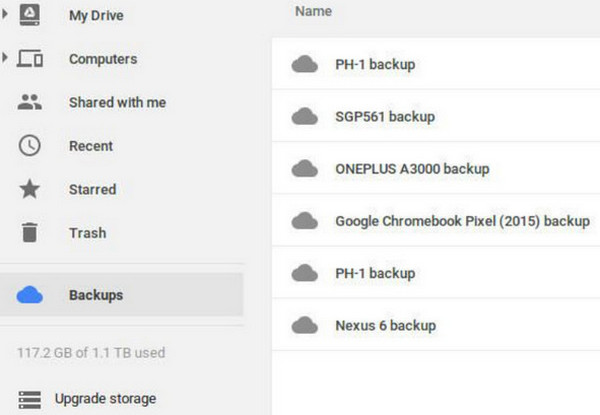
Con FoneLab para Android, recuperará los datos perdidos / eliminados del iPhone, incluidas fotos, contactos, videos, archivos, registro de llamadas y más datos de su tarjeta SD o dispositivo.
- Recupere fotos, videos, contactos, WhatsApp y más datos con facilidad.
- Vista previa de datos antes de la recuperación.
- El teléfono Android y los datos de la tarjeta SD están disponibles.
Parte 3. Preguntas frecuentes sobre la recuperación de datos de Samsung
1. ¿Puedo recuperar datos de un teléfono Samsung muerto?
Sí, sin duda puede recuperar archivos de un teléfono o tableta Samsung muerto si tiene la herramienta de recuperación de datos de terceros para ayudarlo a recuperar todos los datos que desea recuperar. Además, también puede usar la nube de Samsung, donde puede recuperar sus archivos de datos como fotos, documentos importantes, registros de llamadas, contactos, videos, música y más.
2. ¿Puedo recuperar datos de mi teléfono Samsung que no enciende?
Otra forma de recuperar sus datos de un teléfono Samsung que no se enciende es usar la copia de seguridad de su teléfono. Además, puede usar varios servicios de almacenamiento en la nube, como Google Drive, para hacer una copia de seguridad de los datos del almacenamiento interno de un dispositivo Android muerto.
3. ¿Puedo recuperar mis archivos de datos después de hacer un restablecimiento de fábrica?
Algunos datos se pueden recuperar usando herramientas de recuperación, como Samsung Recovery Tool, FoneLab Android Data Recovery y más.
Hemos llegado a la conclusión de que está recuperando datos de su teléfono Samsung. No será un problema ahora, y debe seguir los pasos anteriores para recuperar datos de su dispositivo. Además, una gran herramienta para ayudarlo a recuperar archivos de datos de Samsung es FoneLab de recuperación de datos de Android, que es muy fácil de usar y admite diferentes datos.
